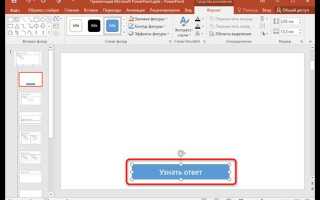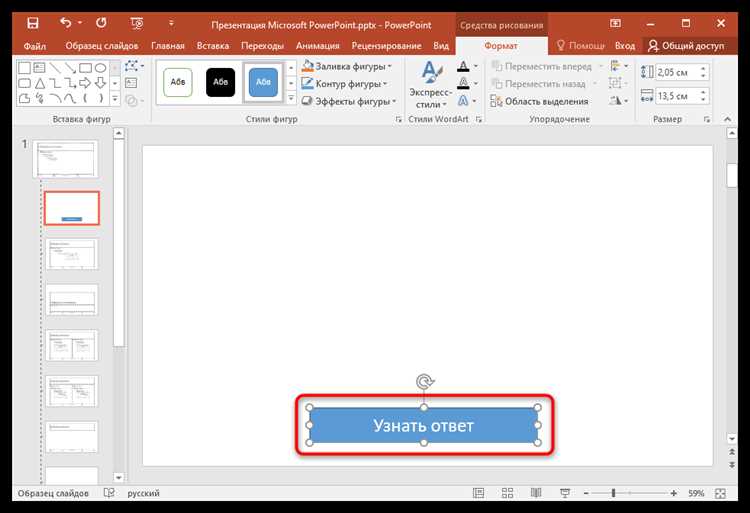
PowerPoint – не только инструмент для презентаций, но и удобная платформа для разработки простых игр, таких как бродилки. В этом руководстве рассматривается последовательный процесс создания интерактивной игры с использованием стандартных функций программы без дополнительных плагинов.
Основой бродилки является перемещение персонажа по игровому полю, которое в PowerPoint реализуется с помощью гиперссылок и триггеров анимации. Для достижения плавного взаимодействия важна точная настройка переходов между слайдами и анимаций объектов, что позволяет создавать иллюзию движения и выбора маршрута.
В статье пошагово объясняется, как подготовить игровое поле, настроить логику перемещения и добавить игровые элементы, включая счётчики ходов и условия победы. Особое внимание уделено оптимизации взаимодействия пользователя с интерфейсом для предотвращения ошибок и упрощения управления.
Применение таких методов открывает возможности для разработки обучающих и развлекательных игр с минимальными затратами времени и без программирования. Все описанные техники доступны в PowerPoint 2016 и выше, что делает процесс создания бродилки доступным для широкой аудитории.
Подготовка игровых слайдов и выбор оформления
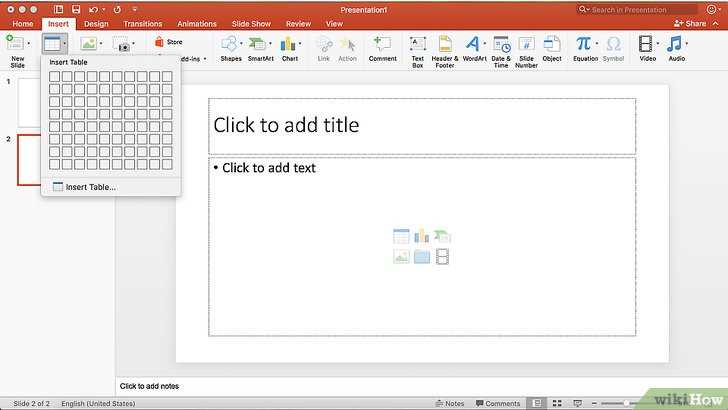
Для создания эффективной игры-бродилки в PowerPoint начните с разработки структуры игровых слайдов. Каждый слайд должен представлять отдельную локацию или этап с четко определёнными переходами. Оптимальный размер слайда – стандартный 16:9, что обеспечивает комфортный просмотр на большинстве устройств.
Используйте минималистичный фон с приглушёнными цветами – это снижает визуальную нагрузку и подчёркивает интерактивные элементы. Избегайте ярких и пёстрых текстур, которые отвлекают игрока. Для текстовых блоков выбирайте контрастные шрифты без засечек с размером не менее 18 pt, чтобы обеспечить читаемость.
Каждый игровой элемент (кнопки, объекты для клика) оформляйте в едином стиле – например, с помощью простых фигур PowerPoint с чёткими границами и тенью. Используйте стандартные инструменты, такие как гиперссылки и действия, для создания навигации между слайдами. Для выделения активных зон добавьте анимацию появления или смены цвета при наведении.
Проверяйте последовательность переходов и корректность гиперссылок в режиме презентации, чтобы исключить «провалы» в логике игры. Такой подход обеспечит плавное взаимодействие пользователя с игрой и повысит её вовлечённость.
Настройка переходов для перемещения между локациями
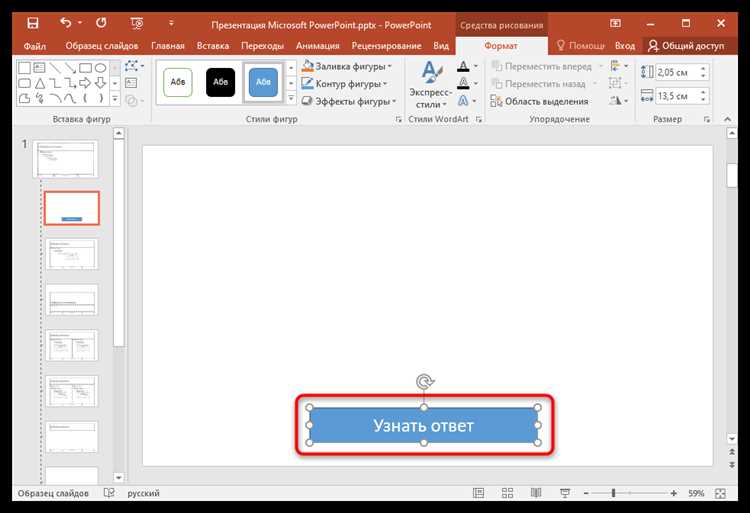
В игре-бродилке в PowerPoint переходы между слайдами – ключевой механизм перемещения персонажа по игровому миру. Для корректной работы необходимо точно настроить три элемента: триггеры, ссылки и анимации переходов.
- Создание интерактивных зон перехода:
- Добавьте на слайд объекты (кнопки, стрелки, или элементы декора), которые будут отвечать за переход.
- Выделите объект и в разделе «Вставка» выберите «Действие».
- В открывшемся окне укажите переход к нужному слайду с соответствующей локацией.
- Настройка анимации перехода:
- Перейдите на вкладку «Переходы» и выберите эффект, который соответствует стилю перемещения (например, «Сдвиг», «Растворение» или «Вытеснение»).
- Установите скорость перехода в пределах 0,5–1 секунды для плавности без задержек.
- Отключите автоматическое переключение слайдов, чтобы переходы срабатывали только по клику на интерактивный объект.
- Использование триггеров для анимации объектов:
- Для более выразительного эффекта перемещения создайте анимацию движения персонажа на текущем слайде.
- В панели «Анимация» выберите нужное движение (например, «Путь движения»), установите начало «По щелчку» на интерактивном объекте перехода.
- Синхронизируйте анимацию с переходом: после завершения анимации автоматически включайте переход к следующему слайду.
- Проверка логики переходов:
- Тестируйте каждый переход в режиме показа слайдов, проверяя корректность направления и отсутствие зацикливания.
- Убедитесь, что слайды локаций связаны двунаправленно, если предусмотрена возможность возврата.
Таким образом, комбинируя точные действия на интерактивных объектах и плавные анимационные переходы, достигается естественное перемещение между локациями в игре на базе PowerPoint.
Создание интерактивных кнопок для выбора действий
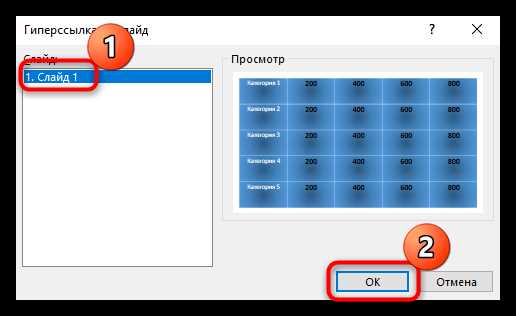
Для создания интерактивных кнопок в PowerPoint используйте функцию «Действие». Вставьте фигуру или текстовое поле, обозначающее вариант действия, например, «Идти налево» или «Взять ключ».
Выделите объект, перейдите в меню «Вставка» → «Действие». В открывшемся окне выберите «По щелчку мыши» и задайте действие – переход на конкретный слайд, соответствующий выбранному пути или результату.
Чтобы обеспечить плавный переход между этапами игры, используйте навигацию по слайдам с четкой логикой: каждому действию – свой слайд, что упрощает редактирование и масштабирование проекта.
Для повышения интерактивности добавьте визуальную обратную связь – изменяйте цвет или форму кнопки при наведении, используя параметры «При наведении мыши» в окне «Действие». Это улучшит восприятие и снизит вероятность случайных кликов.
Оптимально использовать контрастные цвета и четкий шрифт, чтобы кнопки были заметны на фоне игровых элементов. Размер кнопок должен быть не меньше 1,5 см в высоту, чтобы обеспечить удобство нажатия.
Рекомендуется группировать кнопки с описанием рядом, чтобы пользователь понимал последствия выбора. Для тестирования интерактивности запускайте презентацию в режиме показа и проверяйте все переходы.
При необходимости реализуйте возвращение на предыдущие шаги с помощью отдельной кнопки «Назад», привязанной к слайду с предыдущим состоянием. Это добавит гибкости игровому процессу.
Добавление элементов сюжета с помощью гиперссылок
Для реализации нелинейного сюжета в игре-бродилке на PowerPoint используйте гиперссылки для перехода между слайдами, отражающими разные развилки истории. Каждая кнопка или интерактивный объект должны вести к конкретному слайду с дальнейшим развитием событий или последствиями выбора.
Создавайте отдельные слайды с альтернативными вариантами сюжета, избегая дублирования контента, чтобы оптимизировать структуру презентации. Для создания гиперссылки выделите объект, затем в меню Вставка → Гиперссылка выберите пункт Место в документе и укажите нужный слайд.
Используйте краткие и однозначные названия слайдов в панели навигации для удобства привязки гиперссылок. В сложных сюжетах полезно добавить на слайде кнопку «Назад» или «Меню», чтобы игрок мог вернуться к предыдущему выбору, сохраняя контроль над ходом игры.
Для усиления интерактивности применяйте цветовые иконки или значки, сигнализирующие о последствиях выбора, например, зелёный для безопасных вариантов и красный – для опасных. Это позволит игроку интуитивно ориентироваться в сюжете.
При тестировании обязательно проверяйте корректность всех гиперссылок, чтобы исключить «мертвые» переходы и зацикливание. При больших проектах рекомендуется создать карту переходов для контроля логики сюжетных ветвлений.
Использование анимаций для оживления игрового процесса
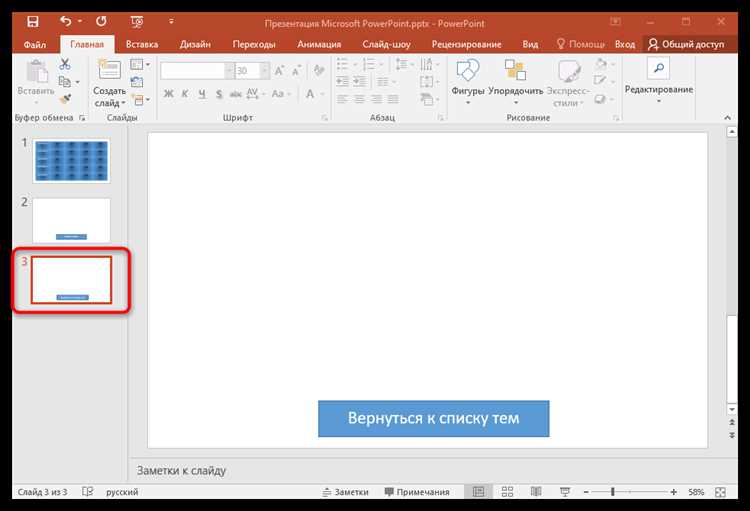
В PowerPoint анимации выполняют роль ключевого инструмента для создания динамичного игрового процесса. Чтобы сделать бродилку интерактивной, используйте три типа анимаций: вход, выделение и выход объектов. Например, для появления персонажа примените эффект «Появление» с настройкой времени 0,5–1 секунда. Это обеспечит плавное включение героя на сцену.
Для перемещения персонажа используйте анимацию «Движение по пути» с точным заданием траектории. Лучше всего задавать путь в виде кривой Безье, что позволяет моделировать естественные движения, а не прямолинейные рывки. Установите длительность анимации в диапазоне 1–2 секунды, чтобы сохранить реалистичность.
Для обозначения интерактивных объектов – сундуков, дверей или врагов – применяйте анимации выделения: мигание или пульсация, чтобы привлечь внимание игрока. Используйте параметры повторения «до следующего клика», что позволит объекту оставаться заметным, но не мешать основному движению.
Синхронизация анимаций с триггерами – обязательное условие. Например, активация открытия двери должна запускаться по нажатию на соответствующий объект, а не автоматически. Для этого используйте функцию «Запуск по щелчку» и настройте триггеры на клики по нужным элементам.
Для создания эффекта столкновения персонажа с препятствием примените одновременное включение анимации «Вибрация» у объекта и персонажа. Это визуально подчеркнёт взаимодействие без лишних слайдов.
Оптимально комбинировать анимации с переходами между слайдами, например, используя «Сдвиг» или «Растворение», чтобы обеспечить плавный переход между игровыми локациями. Время перехода задавайте не больше 0,7 секунды, чтобы не задерживать игровой процесс.
Регулярно тестируйте последовательность анимаций в режиме показа, чтобы избежать конфликтов и задержек. В случае сложных цепочек используйте панель «Область анимации» для точной настройки порядка и задержек.
Тестирование и корректировка логики игры в PowerPoint
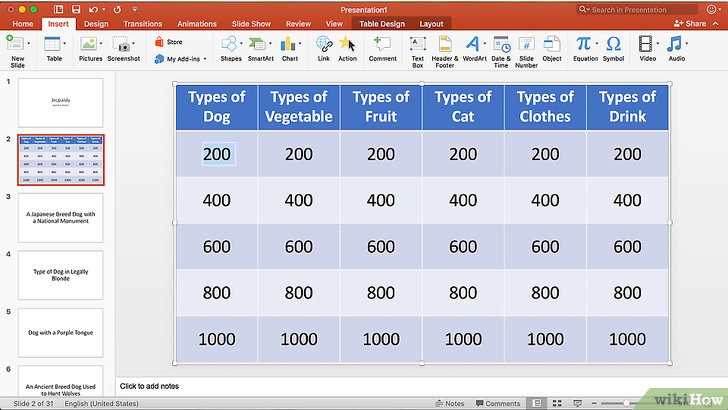
Для выявления ошибок логики игры необходимо пройти все возможные сценарии движения персонажа и взаимодействия с элементами. Запускайте презентацию в режиме показа с начала и последовательно проверяйте переходы между слайдами, особенно там, где реализованы условия или случайные события.
Основная задача – убедиться, что триггеры и гиперссылки работают корректно: переходы с правильными условиями, корректное обновление счётчиков и визуальных индикаторов. Для проверки используйте панель навигации слайдов – быстро переключайтесь между этапами и тестируйте разные варианты действий.
Важно проверить отсутствие “мертвых” ссылок: переходы должны быть настроены так, чтобы не приводить к бесконечным циклам или слайдам без дальнейших действий. Для этого применяйте метод пошагового теста, фиксируя каждое действие в отдельном списке для отслеживания логики.
Если игра использует переменные (например, через VBA или расширенные триггеры), проверяйте изменения их значений после каждого действия. В PowerPoint без кода переменные заменяются комбинацией триггеров и состояний объектов – убедитесь, что состояния переключаются ожидаемым образом.
Для выявления логических ошибок фиксируйте в процессе тестирования аномалии: неправильные переходы, отсутствие реакции на клики или ошибки в отображении. После этого корректируйте триггеры и связи, меняйте порядок анимаций или добавляйте дополнительные условия для исключения конфликтов.
Для повышения надёжности тестирования создайте резервную копию файла перед внесением изменений. Это позволит сравнивать версии и быстро откатываться при появлении новых ошибок.
Вопрос-ответ:
Как создать простую игровую локацию для бродилки в PowerPoint?
Для создания игровой локации достаточно нарисовать на слайде карту или игровое поле с помощью фигур и изображений. Затем нужно разместить на ней объекты, с которыми игрок сможет взаимодействовать. Используйте гиперссылки для перехода между слайдами, имитируя перемещение персонажа по локациям.
Какими способами можно организовать перемещение персонажа по игровому полю в презентации?
Перемещение можно реализовать через гиперссылки, присвоенные кнопкам или самим объектам персонажа. При клике на определенную область или стрелку слайд меняется на следующий, где персонаж оказывается в новом месте. Для большего реализма можно создавать несколько слайдов с разными положениями героя и переходить между ними.
Как добавить в игру элементы взаимодействия, например, сбор предметов или выполнение заданий?
Для реализации таких функций применяются переходы и действия, встроенные в PowerPoint. Например, можно сделать так, что при нажатии на объект появляется сообщение или изменяется внешний вид слайда — так игрок видит, что предмет взят. Также с помощью анимаций можно отображать результаты взаимодействия и создавать иллюзию выполнения заданий.
Какие ограничения стоит учитывать при создании бродилки в PowerPoint?
PowerPoint не предназначен для сложных игровых механик, поэтому стоит ограничиваться простыми переходами и базовыми анимациями. Нет возможности использовать скрипты или сложную логику, как в игровых движках. Поэтому проект будет удобен для демонстраций и обучающих целей, но не для масштабных игр с множеством функций.